Cuando miras miles de imágenes en la aplicación Fotos, es más rápido mirar las miniaturas que deslizar cada foto individualmente. Pero si hay un problema con su biblioteca de fotos, es posible que muestre miniaturas incorrectas.
A veces, tus miniaturas parecen dañadas, muestran la foto incorrecta o no muestran nada. Si esto sucede en uno de sus dispositivos Apple, siga los pasos de solución de problemas de este artículo para solucionarlo.
Contenido
- Relacionado:
-
Primero haga una copia de seguridad de su biblioteca de fotos
- Opción 1. Use iCloud Photos para cargar su biblioteca
- Opcion 2. Haga una copia de seguridad de su dispositivo para copiar todas sus fotos locales
- Paso 1. Usar la herramienta de reparación de la biblioteca de fotos en una Mac
-
Paso 2. Rotar fotos para regenerar las miniaturas
- Paso 3. Reprocesar sus archivos de fotos RAW
- Paso 4. Exportar y restaurar las fotos originales sin modificar
- Paso 5. Vuelva a sincronizar su biblioteca de fotos con iCloud
-
Intenta usar Google Photos en su lugar
- Artículos Relacionados:
Relacionado:
- ¿No se puede cerrar la biblioteca de fotos? ¿Atascado en el mensaje "Cerrando la biblioteca"?
- ¿Por qué las fotos dicen "Analizando biblioteca" en mis dispositivos Apple?
- Cómo solucionar el error "Las fotos de iCloud no se pudieron encender"
Primero haga una copia de seguridad de su biblioteca de fotos
Si las miniaturas de sus fotos faltan o son incorrectas, apunta a un problema más profundo con su biblioteca de fotos. Haga una copia de seguridad de la biblioteca lo antes posible para evitar más daños.
Hay dos formas de hacer una copia de seguridad de las fotos en su dispositivo.
Opción 1. Use iCloud Photos para cargar su biblioteca
La forma más sencilla de hacer una copia de seguridad de todas las fotos en su dispositivo Apple es usando Fotos de iCloud. Cuando lo enciendes, iCloud Photos carga todas tus fotos en la nube y las pone a disposición también en tus otros dispositivos Apple.
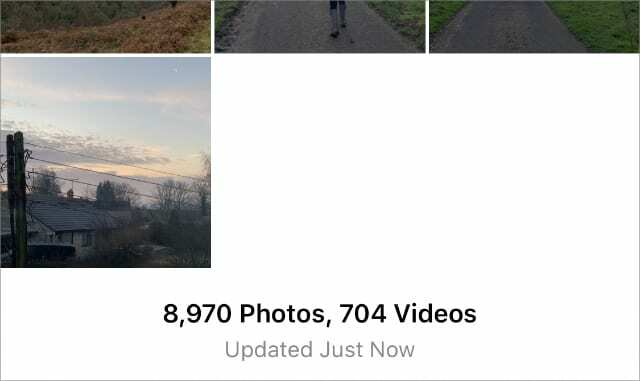
Apple mantiene tu contenido de iCloud protegido en varios servidores, por lo que puedes estar seguro de que no perderás tus fotos. El único inconveniente es que necesitas suficiente almacenamiento en iCloud para guardar toda su biblioteca de fotos.
Encender Fotos de iCloud desde la configuración de iCloud en su dispositivo Apple. Luego, mantenga su dispositivo conectado a Wi-Fi mientras carga su biblioteca de fotos.
Opcion 2. Haga una copia de seguridad de su dispositivo para copiar todas sus fotos locales
Si no desea usar Fotos de iCloud, o si no tiene suficiente almacenamiento de iCloud para cargar su biblioteca, debe hacer una copia de seguridad de todo su dispositivo.
Cuando sus fotos estén en un iPhone, iPad o iPod touch, conecte ese dispositivo a una computadora y hacer una copia de seguridad usando Finder o iTunes.
Cuando sus fotos estén en una Mac, use una unidad externa para hacer una copia de seguridad de su Mac usando Time Machine.
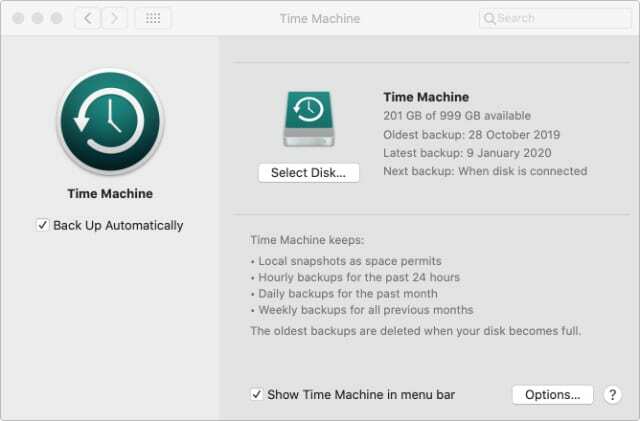
Después de realizar una nueva copia de seguridad de su biblioteca de fotos, siga los pasos de solución de problemas a continuación para corregir sus miniaturas faltantes o incorrectas. Háganos saber en los comentarios qué paso funciona para usted.
Paso 1. Usar la herramienta de reparación de la biblioteca de fotos en una Mac
En macOS, la aplicación Fotos presenta una herramienta de reparación de biblioteca que puede corregir miniaturas incorrectas. Esta herramienta analiza su biblioteca para encontrar y reparar cualquier inconsistencia con sus fotos.
Si no tienes una Mac, toma prestada una y sincronízala con tus fotos para acceder a esta herramienta. Asegúrese de eliminar sus datos personales de él cuando haya terminado.
Sujetar Cmd + Opción al abrir la aplicación Fotos en una Mac para usar la Herramienta de reparación de la biblioteca. Cuando se le solicite, elija Reparar la biblioteca e ingrese su contraseña de administrador.
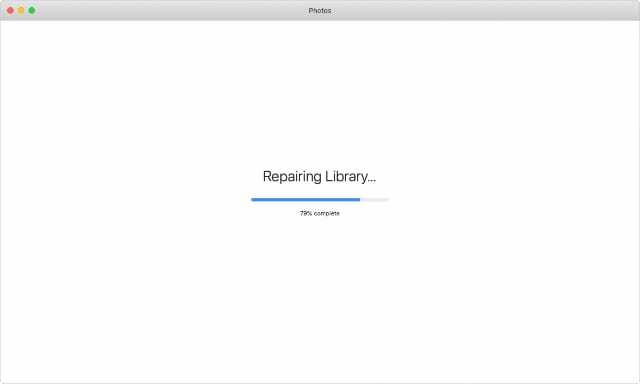
El proceso de reparación suele tardar unos 10 minutos. Pero puede llevar más tiempo si tiene una biblioteca particularmente grande, una Mac lenta o muchos errores para reparar.
Si usa Fotos de iCloud, la herramienta de reparación de la biblioteca vuelve a sincronizar toda su biblioteca después de analizar y reparar sus fotos. Esto asegura que iCloud tenga la versión más reciente y estable de cada foto.
Paso 2. Rotar fotos para regenerar las miniaturas
A veces, los archivos de miniatura de sus imágenes están dañados, pero la imagen real en sí no presenta ningún problema. Cuando este es el caso, puede forzar a la aplicación Fotos a crear una nueva miniatura editando la imagen de alguna manera.
La opción más sencilla es rotar las imágenes y luego volver a rotarlas.
Sin una Mac, debe cargar cada imagen individualmente y luego tocar Editar y rotarlo. Guarde la edición y vuelva a la vista en miniatura. Cuando Fotos crea una nueva miniatura rotada, edite la imagen nuevamente para que vuelva a la normalidad.
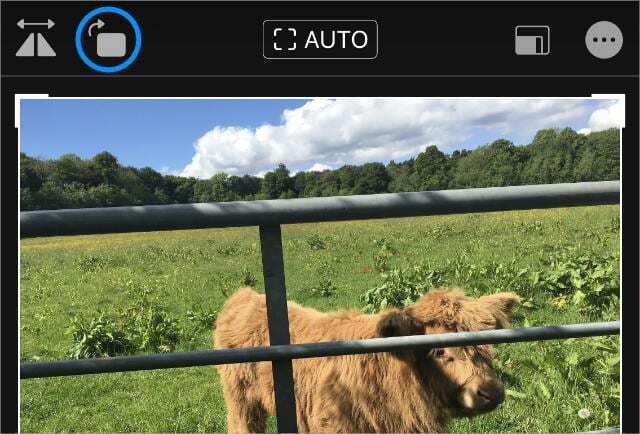
Con una Mac, puede rotar muchas imágenes al mismo tiempo. Seleccione varias imágenes sosteniendo Cambio o Cmd. Luego ve a Imagen> Girar en sentido antihorario en la barra de menú. Alternativamente, use el atajo Cmd + R.
Espere a que Fotos cree miniaturas giradas para cada una de las imágenes, luego vaya a Imagen> Girar en sentido horario para que vuelvan a la normalidad. O usa el atajo Opción + Cmd + R.
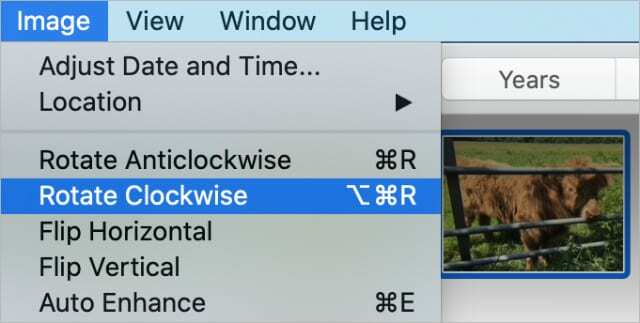
Paso 3. Reprocesar sus archivos de fotos RAW
El equipo de cámara profesional comúnmente guarda fotos como archivos RAW de calidad completa. Si importó imágenes en este formato, es posible que deba volver a procesar las fotos para corregir la miniatura incorrecta. Esto solo es posible en Mac.
Haga doble clic en una imagen y haga clic en Editar en la esquina superior derecha. En la barra de menú, seleccione Imagen> Reprocesar RAW y espere a que Fotos vuelva a procesar el archivo.
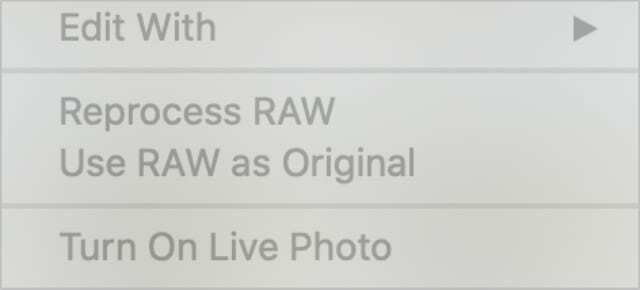
Paso 4. Exportar y restaurar las fotos originales sin modificar
Fotos crea un nuevo archivo de miniatura para cada imagen que importa a su biblioteca. Si las miniaturas son incorrectas o faltan, puede crear nuevas exportando las imágenes y luego importándolas como nuevas nuevamente.
Cuando haga esto, le recomendamos que exporte las fotos originales sin modificar. Al hacer esto, perderá las ediciones que haya realizado en la imagen, pero la alternativa es perder la foto original para siempre.
Seleccione las fotos que desea exportar, luego vaya a Archivo> Exportar> Exportar originales sin modificar. En la ventana emergente que aparece, habilite Exportar IPTC como XMP para incluir los metadatos de la foto en su exportación también; esto guarda información sobre dónde y cuándo tomó la foto.
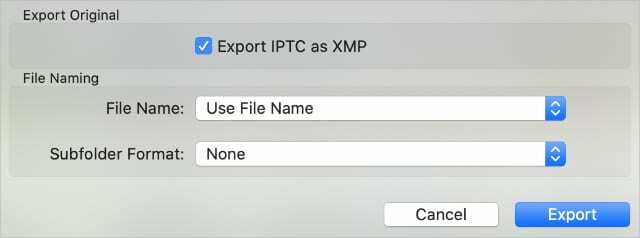
Cree una carpeta para sus fotos exportadas y haga clic en Exportar.
Ahora elimine todas las imágenes originales de la aplicación Fotos. No te preocupes, deberían seguir existiendo en el álbum Eliminado recientemente.
Cuando haya terminado, arrastre y suelte las imágenes exportadas (y los archivos de metadatos) nuevamente en la aplicación Fotos para importarlos nuevamente. Las fotos deben crear nuevas miniaturas para cada imagen.
Paso 5. Vuelva a sincronizar su biblioteca de fotos con iCloud
De manera similar a exportar e importar imágenes, puede volver a sincronizar su biblioteca de fotos con iCloud. Esta es solo una opción si ya usas Fotos de iCloud.
Cuando apagas iCloud Photos para un dispositivo Apple en particular, pierdes el acceso a todas tus fotos en ese dispositivo. La próxima vez que encienda Fotos de iCloud, sincronizará toda su biblioteca y creará nuevas miniaturas.
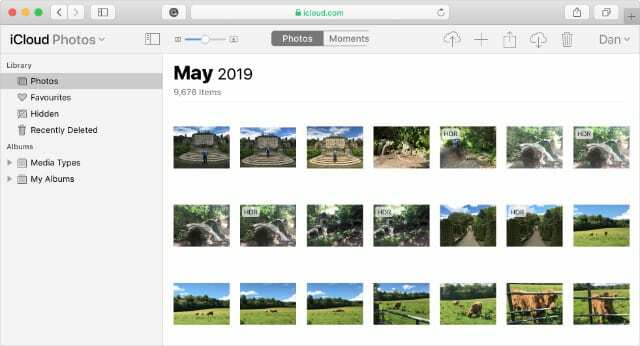
Existe una gran posibilidad de que al hacer esto se corrijan miniaturas incorrectas o faltantes en la aplicación Fotos en tu iPhone, iPad o Mac.
No se preocupe por perder permanentemente las fotos; todo permanece en iCloud incluso cuando desactiva Fotos de iCloud. Recuperarás toda la biblioteca cuando vuelvas a sincronizar con iCloud.
En un iPhone, iPad o iPod touch, vaya a Configuración> Fotos. Apagar Fotos de iCloud y elige Quitar de [dispositivo]. Espere 10 minutos para que su dispositivo elimine todo antes de encender Fotos de iCloud de nuevo.
En una Mac, abra Fotos y vaya a Fotos> Preferencias desde la barra de menú. Apagar Fotos de iCloud y elige Eliminar de Mac. Espere 10 minutos para que su Mac elimine todo antes de encender Fotos de iCloud de nuevo.
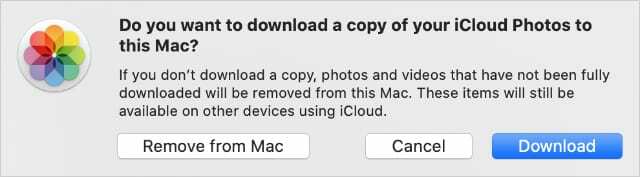
Puede que sean necesarios varios días para volver a sincronizar todas tus fotos. El tiempo exacto depende del tamaño de su biblioteca de fotos y de la velocidad de su conexión Wi-Fi.
¡Con suerte, tus miniaturas estarán correctas después!
Intenta usar Google Photos en su lugar
Hay muchas aplicaciones de fotos diferentes disponibles para usar. Como ocurre con la mayoría de las cosas, debe encontrar la mejor opción para usted. Si no te gusta la aplicación Fotos de Apple o Fotos de iCloud, prueba a cambiar a un servicio diferente.
Un competidor popular de iCloud Photos es Google Photos, que te permite almacenar un número ilimitado de fotos comprimidas de forma gratuita. Es fácil de transfiere tus fotos de iCloud a Google Photosy es posible que las miniaturas sean más fiables.
¡Háganos saber su aplicación de fotos favorita en los comentarios!

Dan escribe tutoriales y guías de resolución de problemas para ayudar a las personas a aprovechar al máximo su tecnología. Antes de convertirse en escritor, obtuvo una licenciatura en tecnología de sonido, supervisó reparaciones en una Apple Store e incluso enseñó inglés en China.